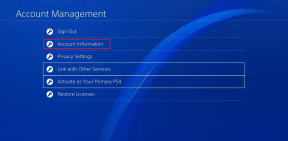תקן גמגום של Forza Horizon 5 ב-Windows 10 - TechCult
Miscellanea / / April 07, 2023
Forza Horizon 5 הוא אחד ממשחקי מירוצי המכוניות המפורסמים שתוכלו ליהנות מהם בפלטפורמות Windows, Xbox One ו-Xbox Series. כמו כל המשחקים, תתמודד עם בעיית הגמגום של Forza Horizon 5 במחשב שלך כשאתה מפעיל את המשחק או באמצע המשחק. גיימרים רבים מדווחים כי בעיית גמגום של Forza Horizon 5 ב-Windows 10 נגרמת עקב בעיות חומרה. אם גם אתה מתמודד עם בעיה זו במחשב האישי שלך, מדריך זה יעזור לך לתקן גמגום ב- Forza Horizon 5.

תוכן העניינים
כיצד לתקן גמגום של Forza Horizon 5 ב-Windows 10
אין סיבה ספציפית לטריגרים לתקן גמגום בבעיית Forza Horizon 5. עם זאת, ניתחנו מספר דוחות מקוונים ופלטפורמות דיון ופרטנו את הגורמים האפשריים שגורמים לבעיה במחשב Windows 10 שלך.
- דרישות המערכת למשחק אינן מתקיימות.
- תוכנת רקע כלשהי חוסמת את המשחק.
- אינך משתמש בזכויות מנהל עבור המשחק כדי להפעיל אותו בצורה פונקציונלית.
- המטמון המושחת של Windows Store מונע את פתיחת המשחק.
- הגדרות תאריך ושעה לא מתאימות.
- המשחק אינו מוגדר בעדיפות גבוהה ולמחשב שלך יש ביצועים גבוהים בהגדרות Power.
- מנהלי ההתקן הגרפיים במחשב שלך אינם תואמים.
- חבילות Microsoft Visual C++ אינן בגרסה העדכנית ביותר.
להלן כמה שיטות יעילות לפתרון בעיות שיעזרו לך כיצד לתקן גמגום של Forza Horizon 5 Windows 10.
שיטה 1: ודא שהמערכת עומדת בדרישות המשחק
מספר משתמשים דיווחו כי גמגום Forza Horizon 5 מתרחש במחשב האישי שלך כאשר המשחק אינו עומד בדרישות המערכת. לפני הורדת אפליקציה/משחק כלשהו במכשיר שלך, ודא שהמחשב שלך עומד בדרישות המינימום של האפליקציה. כדי לדעת את דרישות המינימום של כל אפליקציה, עליך לבדוק את האתר הרשמי שלה. עליך לבדוק שלושה היבטים של דרישות: כרטיס גרפי, DirectX ודרישות מערכת.
להלן הדרישות של המחשב האישי שלך כצפוי על ידי Forza Horizon 5.
דרישות מינימום:
- מעבד: AMD Ryzen 3 1200 או Intel Core i5 4460.
- מערכת הפעלה: Windows 10 (64 סיביות) ומעלה.
- RAM: 8 ג'יגה-בייט.
- כרטיס מסך: NVIDIA GTX 970 או AMD RX 470.
- DirectX: גרסה 12.
- שטח HDD: 120 GB.
דרישות מומלצות:
- מעבד: Intel i5 8400 או AMD Ryzen 5 1500x.
- מערכת הפעלה: Windows 10 ומעלה.
- RAM: 16 ג'יגה.
- כרטיס מסך: NVIDIA GTX 1070 או AMD RX 590.
- X ישיר: גרסה 12.
- שטח HDD: 110 GB.
שיטה 2: סגור תהליכי רקע
מספר תהליכי רקע הפועלים במחשב שלך עלולים להפריע לתהליכי Forza Horizon 5. תוכניות אלו עשויות לתרום לבעיית Windows 10 המגמגמת של Forza Horizon 5. עקוב אחר המדריך שלנו כיצד לסיים משימה ב- Windows 10 כדי לצאת מכל תהליכי הרקע.

קרא גם:תקן את קריסת Forza Horizon 5 ב-Windows 10
שיטה 3: הגדר הגדרה נכונה של תאריך ושעה
הגדרות שגויות של תאריך ושעה במחשב שלך עשויות לתרום לגמגום של Forza Horizon 5 ב-Windows 10. כדי לסנכרן את הגדרות התאריך, האזור והשעה במחשב Windows 10 שלך, עקוב אחר ההוראות המפורטות למטה.
1. הקש על מקשי Windows + I יחד כדי לפתוח הגדרות Windows.
2. כעת, בחר את זמן ושפה אפשרות כפי שמוצג.

3. לאחר מכן, ב- תאריך שעה הכרטיסייה, ודא ששתי האפשרויות הבאות מופעלות.
- הגדר את השעה באופן אוטומטי
- הגדר את אזור הזמן באופן אוטומטי
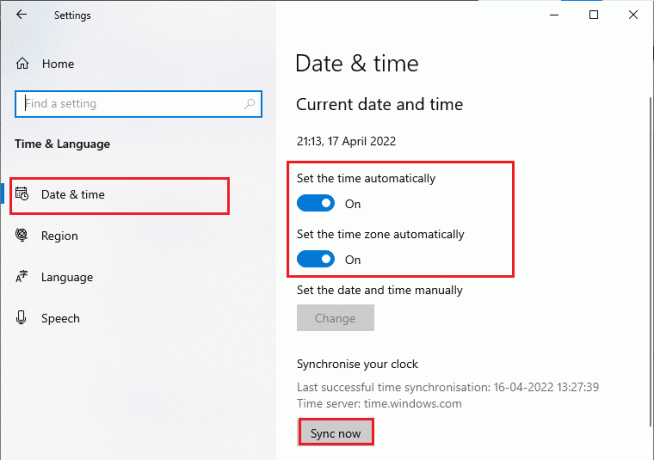
4. לאחר מכן, לחץ על סנכרן עכשיו כפי שהודגש לעיל. בדוק אם בעיית הגמגום של Forza Horizon 5 נפתרה או לא.
שיטה 4: הגדר את תהליך המשחק בעדיפות גבוהה
העדפת אפליקציה או תהליך אומרת למחשב את החשיבות והאם יש לתת לו עדיפות על פני האחרים תוך הקצאת המשאבים. העדיפות של כל אפליקציה היא נורמלית למעט תהליכי המערכת, כברירת מחדל. Forza Horizon (FH5) יגמגם במחשב האישי שלך אם הוא לא קיבל מספיק משאבים.
1. לחץ על מקשי Ctrl + Shift + Esc יחד כדי לפתוח מנהל משימות.
2. עכשיו, חפש תהליך Forza Horizon (FH5).
3. לאחר מכן, שנה את העדיפות ל עדיפות גבוהה ולבדוק אם זה עובד.
הערה: שנה את העדיפות בזהירות רבה שכן שינוי סדר העדיפויות של התהליך ברשלנות עלול להפוך את המערכת שלך לאיטית או לא יציבה במיוחד.
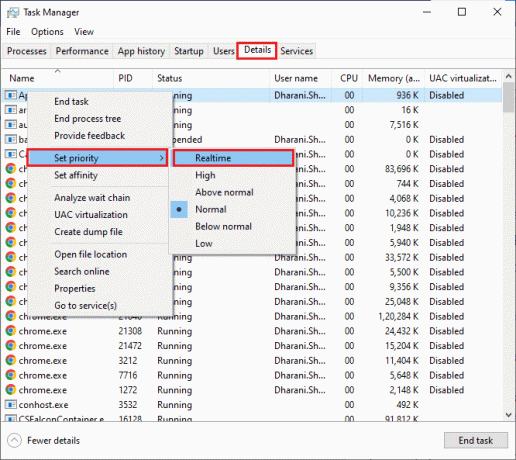
4. סגור את מנהל משימות ו הפעל מחדש את המחשב ובדוק אם בעיית הגמגום של Forza Horizon (FH5) ב-Windows 10 נפתרה.
קרא גם: תקן את שגיאת Forza Horizon FH5 0x803FB107
שיטה 5: הגדר ביצועים גבוהים באפשרויות חשמל
אתה יכול גם לבצע אופטימיזציה של המשחק שלך בעת הגדרת הגדרות תוכנית צריכת החשמל בעלת הביצועים הגבוהים שלך. תוכניות צריכת חשמל אלה פותחו כדי לנהל את הגדרות החשמל בהגדרות ניידות. עקוב אחר ההוראות המוזכרות להלן כדי להשתמש בהגדרות תוכנית צריכת חשמל בעלות ביצועים גבוהים במערכת שלך.
1. הקש על מקשי Windows + I יחד כדי לפתוח הגדרות Windows.
2. כעת, גלול מטה ברשימה ולחץ על מערכת כפי שמודגש להלן.

3. כעת, בחר את כוח ושינה אפשרות ולחץ על הגדרות כוח נוספות תַחַת הגדרות קשורות.

4. כעת, בחר את ביצועים גבוהים אפשרות מתחת תוכניות נוספות גבוהות.

כעת ביצעת אופטימיזציה למערכת שלך, בדוק אם תיקנת את בעיית Forza Horizon 5.
שיטה 6: עדכן מנהלי התקנים גרפיים
אם השיטות שלעיל לא עבדו עבורך, ייתכן שלא התקנת את מנהלי ההתקן הגרפיים הנכונים במחשב שלך. דרייברים מקלים על האינטראקציה בין החומרה למשחק והם המרכיבים החשובים. אם מנהלי ההתקן פגומים או מיושנים, זה עלול לגרום ל-Forza Horizon 5 לגמגם ב-Windows 10. אם אינך יודע לעדכן את מנהלי ההתקנים הגרפיים, עקוב אחר ההוראות המפורטות במדריך זה 4 דרכים לעדכן מנהלי התקנים גרפיים ב-Windows 10.

קרא גם:תקן מנהלי התקנים של Windows שנמצאו עבור המכשיר שלך אך נתקלו בשגיאה
שיטה 7: החזר את עדכוני מנהל ההתקן הגרפיים לאחור
אין שום תועלת בהתקנה מחדש או עדכון של מנהלי ההתקן אם הגרסה הנוכחית של מנהלי ההתקן הגרפיים אינה תואמת למשחק שלך. החזרת מנהלי ההתקן לגרסה הקודמת היא כל מה שאתה צריך לעשות וכדי לעשות זאת עקוב אחר ההוראות המפורטות במדריך זה כיצד להחזיר מנהלי התקנים ב-Windows 10.

לאחר שהחזרת את מנהלי ההתקנים שלך, בדוק אם אתה יכול לתקן את בעיית הגמגום של Forza Horizon 5 או לא.
שיטה 8: התקן מחדש מנהלי התקנים גרפיים
אם עדכון מנהלי ההתקן הגרפי שלך לא פתר את הגמגום ב-Forza Horizon 5, נסה להתקין מחדש את מנהלי ההתקן הגרפיים. ישנן שיטות שונות להתקין מחדש את מנהלי ההתקן הגרפיים ב-Windows. אם אתה חדש בהתקנה מחדש של מנהלי ההתקן הגרפיים, קרא את המדריך הזה כיצד להסיר ולהתקין מחדש מנהלי התקנים ב- Windows 10 ופעל לפי ההוראה שניתנה שם.

לאחר התקנה מחדש של מנהלי ההתקן הגרפיים, בדוק אם הגמגום של Forza Horizon 5 נפתר.
שיטה 9: עדכן את Windows
אם במחשב שלך יש באגים אז זה עלול לגרום לבעיית גמגום של Forza Horizon 5, אתה יכול פשוט לתקן זאת על ידי עדכון מערכת ההפעלה שלך. בצע את השלבים המפורטים במדריך זה כיצד להוריד ולהתקין את העדכון האחרון של Windows 10 אם אתה חדש בעדכון מחשב Windows 10 שלך.

בדוק אם בעיית הגמגום של Forza Horizon (FH5) במחשב תוקנה לאחר עדכון ה-Windows.
שיטה 10: התקן מחדש את Microsoft Visual C++ Redistributable
אם השיטה הקודמת של תיקון Microsoft C++ Visual Redistributable לא תיקנה את בעיית הגמגום של Forza Horizon 5, אז תצטרך להתקין מחדש את ה-Redistributable. כדי לעשות זאת, קרא את המדריך שלנו על התקן מחדש את Microsoft Visual C++ שניתן להפצה מחדש.

קרא גם:תקן את שגיאת ההגדרה הניתנת להפצה מחדש של Microsoft Visual C++ 2015 שגיאה 0x80240017
שיטה 11: התקן מחדש את DirectX
כדי ליהנות מחוויית מולטימדיה חלקה ב-Forza Horizon (FH5), עליך לוודא אם DirectX מותקן, והוא מעודכן לגרסה האחרונה שלו. DirectX עוזר לך לשפר את חוויית המדיה החזותית עבור משחקים ויישומים גרפיים במיוחד. DirectX 12 גמיש עבור יישומי תמיכה גרפית גבוהה במחשב Windows 10 שלך. זה מאפשר למשחק לדעת מה לעשות ותוכל לקרוא את המדריך שלנו על כיצד להתקין מחדש DirectX ובדוק אם המערכת שלך כבר מכילה DirectX 12.
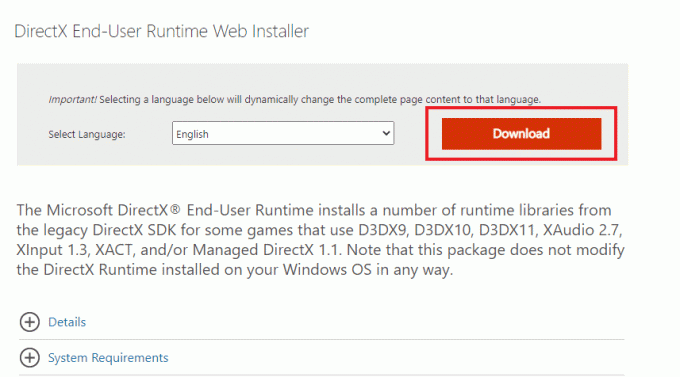
שיטה 12: התקן מחדש את Forza Horizon 5
אם אף אחת מהשיטות לא עזרה לך, נסה להתקין מחדש את המשחק אם אפשר. כל ההגדרות והגדרות התצורה יתרעננו כאשר תתקין אותה מחדש, ומכאן שיש סיכויים רבים יותר שתשיג תיקון לבעיית הגמגום של Forza Horizon 5.
1. הקש על מקשי Windows + I יחד כדי לפתוח הגדרות Windows.
2. עכשיו, לחץ על אפליקציות.

3. כעת, חפש ולחץ על Forza Horizon (FH5) ובחר הסר את ההתקנה אוֹפְּצִיָה.
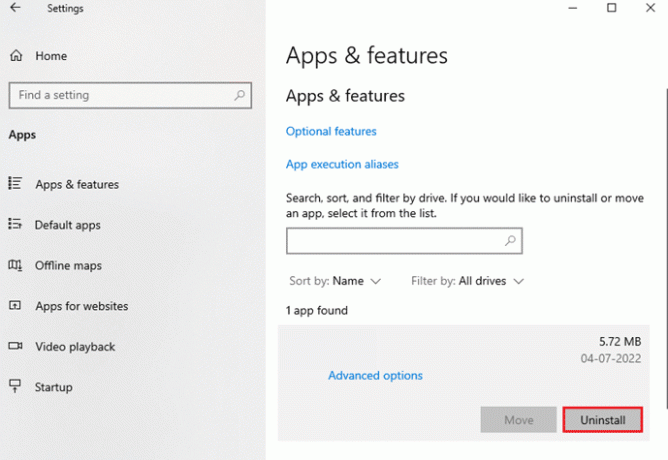
4. כעת, אשר את ההנחיה אם יש, וכן לְאַתחֵלהמחשב האישי שלך לאחר שהסרת את ההתקנה של Forza Horizon (FH5).
5. לאחר מכן, להוריד את המשחק שוב מ חנות מיקרוסופט.

לבסוף, התקנת מחדש את Forza Horizon במחשב שלך. זה היה מתקן את כל הבעיות הקשורות לאפליקציה.
מוּמלָץ:
- 21 האתרים הטובים ביותר כמו Omegle
- כיצד לתקן את קוד השגיאה של League of Legends 003
- תקן את קוד השגיאה של Forza Horizon 5 FH301
- תקן את Forza Horizon 5 שנתקע במסך הטעינה
אנו מקווים שהמדריך הזה היה מועיל, ותוכל לתקן Forza Horizon 5 מגמגם בעיה במכשיר שלך. ספר לנו איזו שיטה עבדה עבורך בצורה הטובה ביותר. כמו כן, אם יש לך שאלות או הצעות כלשהן, אל תהסס לשלוח אותן בקטע ההערות למטה.
אילון הוא סופר טכנולוגי ב-TechCult. הוא כותב מדריכי הדרכה כבר כ-6 שנים וכיסה נושאים רבים. הוא אוהב לכסות נושאים הקשורים ל-Windows, אנדרואיד, ואת הטריקים והטיפים האחרונים.